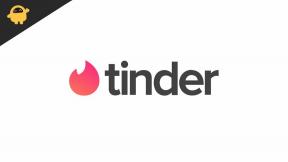الكيفية: إنشاء مقاطع فيديو بطيئة الحركة على Android بسهولة باستخدام هذا التطبيق
نصائح وحيل Android / / August 05, 2021
تتمثل إحدى مزايا الأجهزة المحمولة مثل الهاتف الذكي الذي يعمل بنظام Android في أنك لست بحاجة إلى حمل كاميرا قائمة بذاتها لوظائف مثل التقاط الصور والفيديو بعد الآن ؛ هاتفك الذكي الذي يعمل بنظام Android ، بغض النظر عن مدى انخفاضه ، لديه الآن واحد. قطعت الكاميرات على الهواتف الذكية شوطًا طويلاً منذ إطلاق أول هاتف ذكي ، وقد حصلنا عليه الآن الأجهزة المتطورة من Apple و Samsung و Huawei وغيرها من الأجهزة التي يمكن (والتي تم استخدامها) للتصوير الكامل أفلام. يأتي بعضها بقدرة افتراضية على إنشاء مقاطع فيديو بطيئة الحركة ، ولكن بالنسبة لأولئك الذين ليس لديهم ، يمكنك إنشاء مقاطع فيديو بطيئة الحركة على الهواتف الذكية التي تعمل بنظام Android بسهولة باستخدام تطبيق يسمى YouCut - محرر الفيديو وصانع الفيديو.

بالنسبة لأولئك الذين لم يعرفوا ذلك من قبل ، يتيح لك إنشاء مقاطع فيديو بالحركة البطيئة محاكاة التأثيرات المماثلة التي تراها في الأفلام الاحترافية في دور السينما أو على التلفزيون في المنزل. والخبر السار هو أنك لست بحاجة إلى الحصول على كاميرا احترافية تكلف آلاف الدولارات ، ولا تحتاج أيضًا إلى الدفع لمحرر فيديو للقيام بالعمل نيابة عنك. باستخدام تطبيق YouCut Video Editor & Video Maker ، يمكنك إنجاز المهمة بنفسك في وقت قصير. سأوضح لك كيف يمكنك إنشاء مقاطع فيديو بالتصوير البطيء على هاتف Android الذكي بسهولة باستخدام التطبيق في هذه المقالة.
بصرف النظر عن إنشاء مقاطع فيديو بطيئة الحركة ، فإن تطبيق YouCut Video Editor & Video Maker مليء بميزات أخرى تجعل تحرير الفيديو أمرًا سهلاً على هاتفك الذكي الذي يعمل بنظام Android. فيما يلي بعض الميزات الرائعة للتطبيق:
- إنه مجاني تمامًا. حتى مع كل الميزات ، تتيح لك الاستمتاع ، لست مضطرًا للدفع مقابل أي شيء.
- لا توجد إعلانات عند تحرير مقاطع الفيديو. تكمن مشكلة التطبيقات المجانية في أنه يتعين عليك التعايش مع الإعلانات ، ولكن YouCut لن تقدم لك إعلانات عندما تستخدم الميزة الرئيسية للتطبيق ، وهي تحرير مقاطع الفيديو.
- لا توجد علامات مائية. أحد الأسباب التي تجعلني أفضل استخدام تطبيقات الأدوات المساعدة للوسائط مثل تلك الموجودة على الكمبيوتر المحمول الخاص بي بدلاً من هاتفي هو أنها تضيف علامات مائية إلى الوسائط التي تمت معالجتها ، وذلك لأنها مجانية. ومع ذلك ، لا يضيف YouCut علامات مائية إلى مقاطع الفيديو الخاصة بك.
- يتيح لك YouCut Video Editor & Video Maker دمج العديد من مقاطع الفيديو في مقطع واحد ، وتقليم مقاطع الفيديو وتقطيعها إلى الطول الذي تريده ، وتقسيم مقاطع الفيديو وتقسيمها إلى قسمين ، وإضافة الموسيقى إلى مقاطع الفيديو الخاصة بك ، وإضافة عوامل تصفية وتأثيرات ، وضبط معلمات مظهر الفيديو مثل السطوع والتباين والتشبع ، وتغيير نسبة العرض إلى الارتفاع الخاصة بك أشرطة فيديو.
- باستخدام YouCut ، يمكنك أيضًا تغيير خلفية مقاطع الفيديو وضغطها وتحويلها إلى دقة مختلفة (تصل إلى 4K) وتدوير مقاطع الفيديو وقلبها واقتصاصها إلى أي نسبة مطلوبة.
قف! هناك الكثير من الميزات. الآن لإنشاء مقاطع فيديو بالحركة البطيئة باستخدام التطبيق.
كيفية إنشاء مقاطع فيديو بطيئة الحركة على Android باستخدام محرر الفيديو YouCut وصانع الفيديو

- أول شيء أولاً ، قم بتثبيت تطبيق YouCut Video Editor & Video Maker على متجر Google Play. يمكنك النقر فوق هنا للذهاب إلى التطبيق مباشرة.

- عند تثبيت التطبيق ، افتحه وسيتم الترحيب بك بشاشة ترحيب. اضغط على + في الجزء السفلي من الشاشة للبدء.
- اختر ملف الفيديو الذي تريد تحويله إلى فيديو بطيء الحركة من معرض هاتفك أو مدير الملفات.

- في الشاشة التالية ، يمكنك ضبط نقطتي البداية والنهاية للفيديو (المدة) بسرعة قبل تحويله. لاحظ أن هذا لن يؤثر على ملف الفيديو الأصلي.

- عند تعيين المدة المطلوبة للفيديو ، انقر فوق رمز التجزئة الموجود على الجانب الأيمن من الشاشة لبدء تحرير الفيديو.

- في الشاشة التالية ، هناك العديد من الخيارات التي يمكنك استخدامها لإجراء عمليات التطبيق المذكورة أعلاه في الفيديو ، ولكن نظرًا لأننا نريد فقط إنشاء فيديو بطيء الحركة ، انقر فوق سرعة وسيتم نقلك إلى شاشة التعديل بالحركة البطيئة.


- السرعة الافتراضية للفيديو هي 1.0x ، ويمكنك التمرير إما يمينًا أو يسارًا لزيادة سرعة الفيديو وتقليلها على التوالي. نظرًا لأننا نصنع فيديو بالحركة البطيئة ، مرر إلى اليسار لضبط السرعة بين 0.5X و 1.0X.

- عند الانتهاء ، انقر على زر التحديد في الجانب الأيمن من الشاشة وستتم إعادتك إلى صفحة تحرير الفيديو الرئيسية.

- انقر فوق زر التحديد في الجزء العلوي الأيمن من الشاشة لإنهاء فيديو الحركة البطيئة. اختر الدقة وجودة الفيديو التي تريدها ، ثم انقر فوق ضغط. لاحظ أن الدقة والجودة التي تختارها تؤثر على حجم الفيديو النهائي والوقت الذي يستغرقه إنتاجه.



- الآن ، ستبدأ YouCut في معالجة الفيديو. الوقت المستغرق للقيام بذلك يعتمد على الحجم والدقة. على هاتفي ، استغرق الأمر أربع دقائق لتحويل مقطع فيديو بحجم 46.6 ميجابايت بدقة 320 بكسل.
- أول شيء أولاً ، قم بتثبيت تطبيق YouCut Video Editor & Video Maker على متجر Google Play. يمكنك النقر فوق هنا للذهاب إلى التطبيق مباشرة.